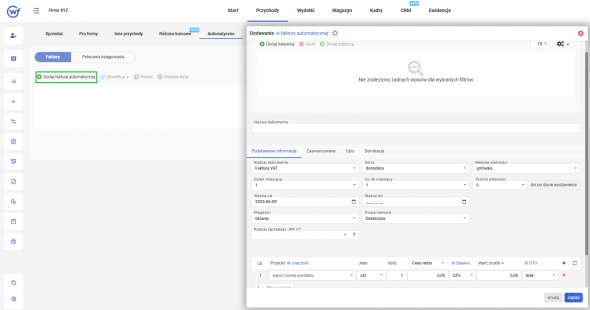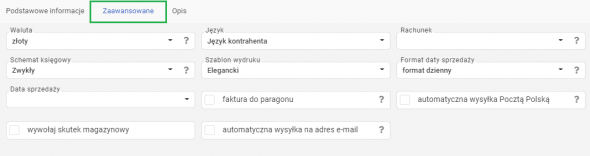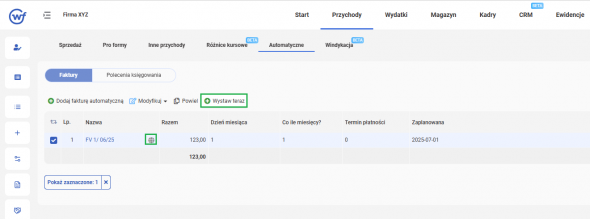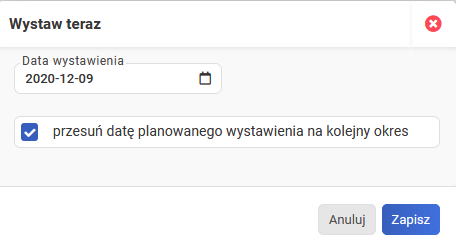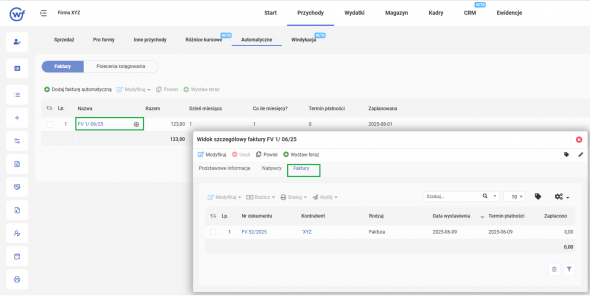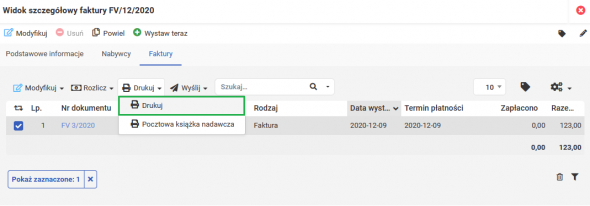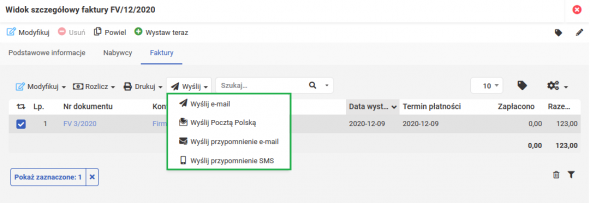Faktura automatyczna jest szablonem, na podstawie którego system sam będzie wystawiał faktury VAT. Mechanizm ten najlepiej sprawdza się w przypadku abonamentów, czynszów itp., gdzie trzeba z tą samą częstotliwością (np. raz na miesiąc) wystawiać taką samą fakturę.
Od 1 października 2020 roku czynni podatnicy VAT mają obowiązek stosowania przy fakturach sprzedaży:
oznakowania GTU, czyli kody dla wybranych grup towarów i usług (o czym więcej w artykule: Kody grup towarów i usług - GTU w JPK V7)
oznaczeń szczególnych rodzajów transakcji (o czym więcej w artykule: Oznaczenia szczególnych rodzajów transakcji w JPK V7)
Faktura automatyczna - jak wystawić w systemie?
W celu wystawienia faktury automatycznej należy przejść do zakładki PRZYCHODY » AUTOMATYCZNE » FAKTURY » DODAJ FAKTURĘ AUTOMATYCZNĄ.
W wyświetlonym oknie należy uzupełnić nazwę faktury (np. czynsz) i dodać nabywcę (jednego lub kilku). Tak jak na każdej fakturze sprzedaży, również na fakturze automatycznej, przedsiębiorca może zdefiniować nabywcę oraz dodatkowo odbiorcę. W pierwszej kolejności należy dodać nabywcę, następnie po jego zaznaczeniu aktywna staje się opcja DODAJ ODBIORCĘ.
W oknie Dodawanie faktury automatycznej do wyboru są opcje:
rodzaj dokumentu: Faktura VAT, Faktura (bez VAT), Faktura pro forma, Faktura pro forma (bez VAT),
seria,
metoda płatności,
ważna od - data włącznie, od której zaczyna się proces automatycznego fakturowania,
grupa cenowa - opcja dostępna w pakiecie z magazynem,
dzień miesiąca, którego mają zostać wystawiane faktury,
co ile miesięcy - częstotliwość wystawiania,
termin płatności wystawionego dokumentu,
ważna do - data włącznie, do której będą wystawiane faktury, można zostawić puste pole.
Pierwsze faktury automatyczne będą wystawione w miesiącu wskazanym jako początek okresu ważności (wyjątkiem jest sytuacja, gdy minął już dzień miesiąca, w którym powinna zostać wystawiona faktura).
W zakładce ZAAWANSOWANE dostępne są kolejne opcje, jak:
- waluta,
- schemat księgowy,
- data sprzedaży - jak data wystawienia lub ostatni dzień poprzedniego miesiąca,
- wywołaj skutek magazynowy - opcja dostępna w pakietach z magazynem,
- język - język kontrahenta, polski, pol-ang, pol-fra, pol-hisz, pol-niem, pol-norw, pol-ros, pol-ukr, pol-włos,
- szablon wydruku,
- faktura do paragonu,
- automatyczna wysyłka na adres e-mail - w ten sposób faktury tuż po wygenerowaniu, dokumenty zostaną wysłane na adresy mailowe nabywców,
- rachunek,
- format daty sprzedaży - dzienny lub miesięczny,
- automatyczna wysyłka Pocztą Polską,
W polu JĘZYK domyślnie ustawiony jest JĘZYK KONTRAHENTA, który został do niego przypisany (CRM » KONTRAHENCI » MODYFIKUJ » FAKTURY » JĘZYK). Po wystawieniu faktury w języku kontrahenta przy jej nazwie pojawia się ikona globusa
Jeżeli z jakiś powodów zachodzi potrzeba wcześniejszego wygenerowania faktury, wystarczy zaznaczyć pozycję faktury automatycznej w zakładce PRZYCHODY » AUTOMATYCZNE oraz z górnego menu wybrać opcję WYSTAW TERAZ.
Pojawi się komunikat z informacją jaka jest data wystawienia oraz możliwością zaznaczenia opcji PRZESUŃ DATĘ PLANOWANEGO WYSTAWIANIA NA KOLEJNY OKRES. Należy nacisnąć ZAPISZ i dokument zostanie utworzony.
Ręczne wygenerowanie faktur nie wpływa na harmonogram ich automatycznego wystawiania.
Drukowanie i wysyłka faktury automatycznej
W celu wydrukowania lub wysłania automatycznie wystawionej faktury wystarczy kliknąć na dany dokument w zakładce AUTOMATYCZNE. W otwartym oknie (Widok szczegółowy faktury) należy przejść do zakładki FAKTURY.
Następnie należy zaznaczyć fakturę na liście oraz z górnego menu wybrać DRUKUJ » DRUKUJ.
Aby wysłać fakturę automatyczną należy z górnego menu wybrać WYŚLIJ » WYŚLIJ E-MAIL.
Faktura automatyczna a aktualizacja systemu
Każda aktualizacja w systemie przeprowadzana jest w taki sposób, aby nie naruszyć wystawienia oraz wysyłki faktur automatycznych - w przypadku gdy na ten sam dzień przypada ich ustawienie (zostały zdefiniowane parametry faktury). W związku z czym jeżeli godzina wystawienia oraz wysyłki pokryje się z aktualizacją systemu nie będzie to miało wpływu na wystawienie i wysyłkę dokumentów. Po prostu zostanie ona przesunięta w czasie, czyli wysyłka i wystawienie odbędzie się po zakończeniu aktualizacji.